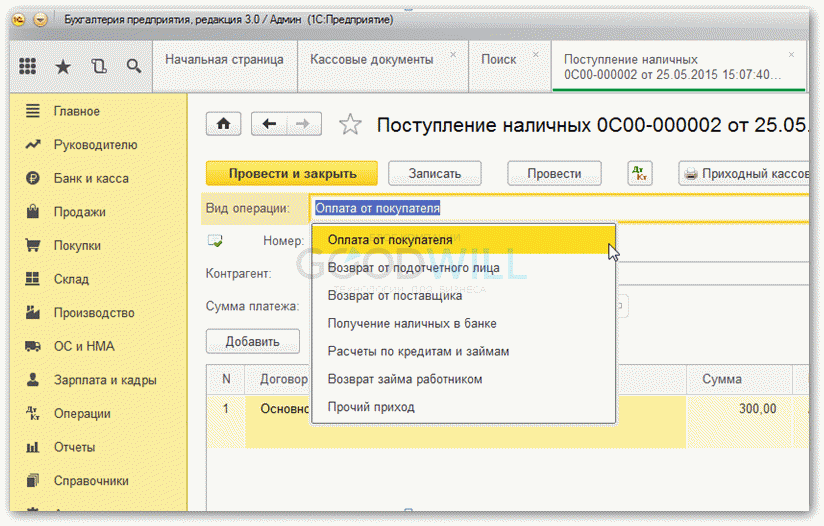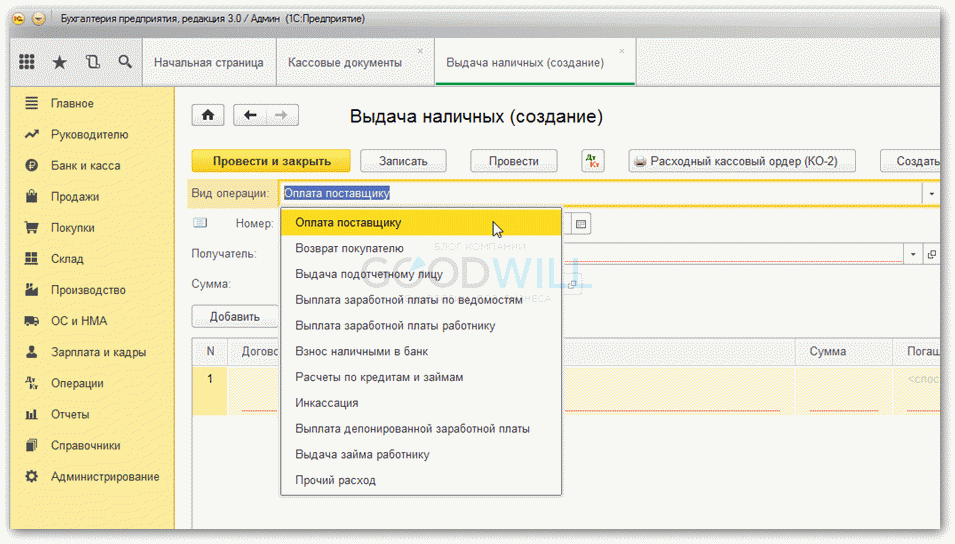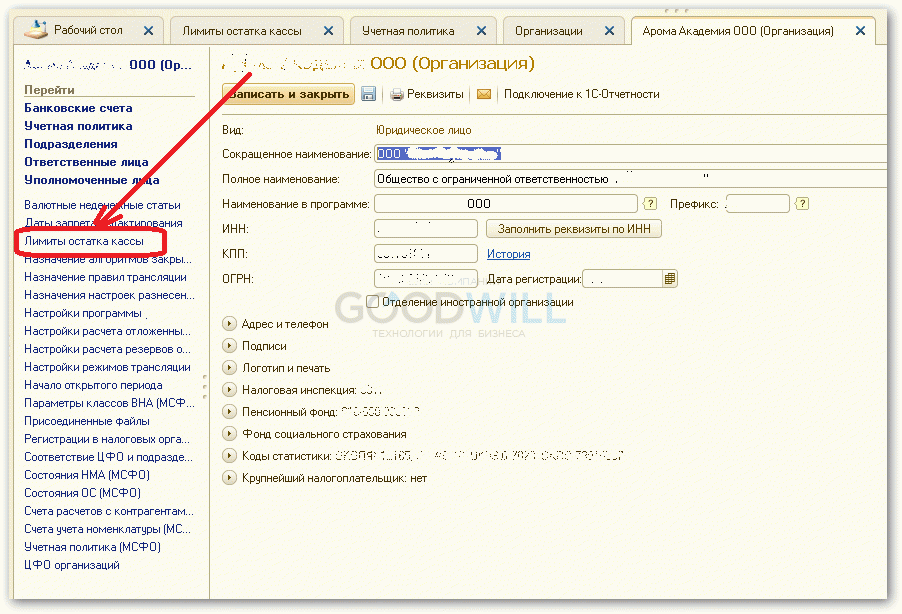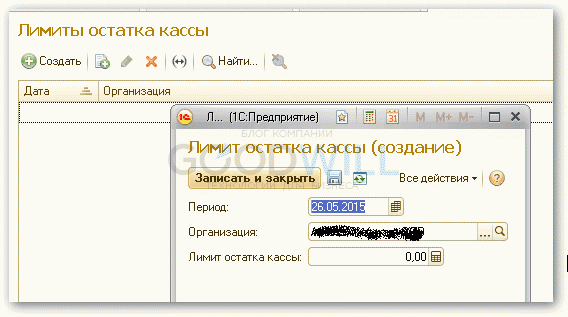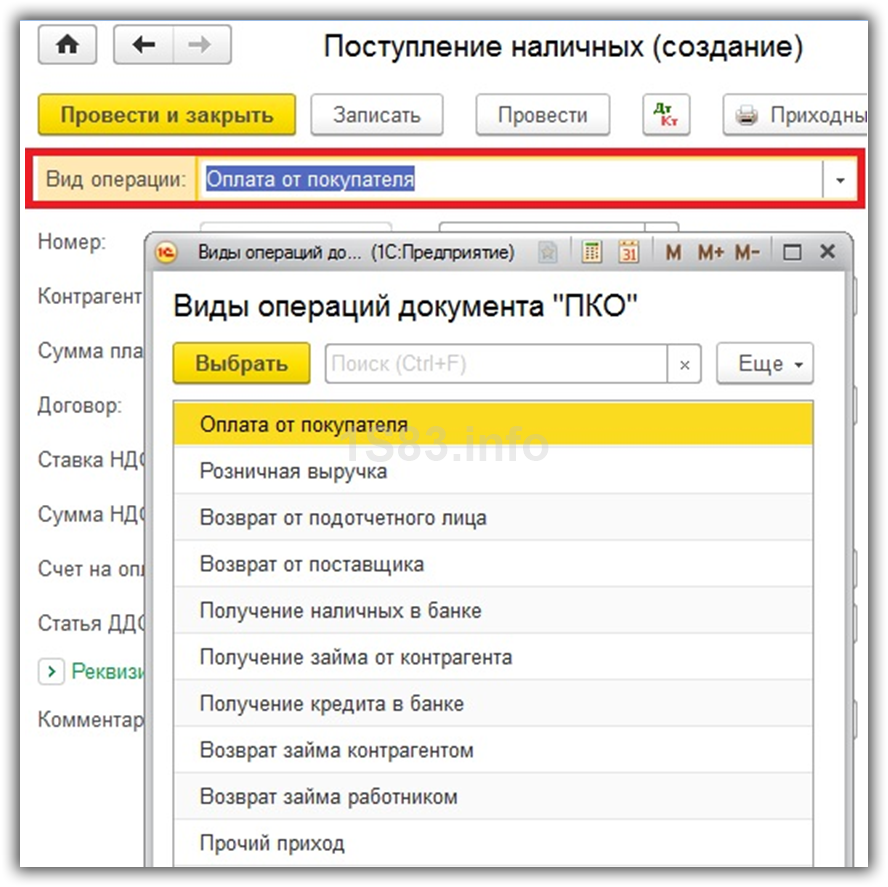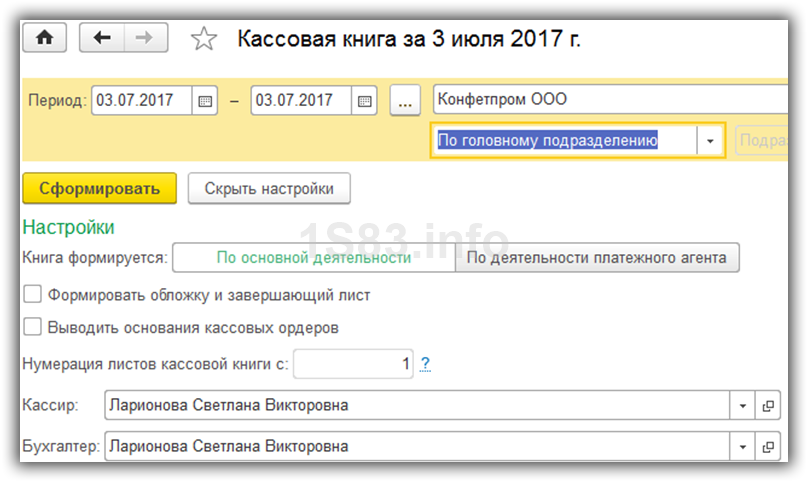Как сделать рко в 1с
Кассовые операции в в 1С Бухгалтерии 3.0 (8.3)
Кассовые документы в 1С 8.3 оформляются, как правило, двумя документами: Приходный кассовый ордер (далее ПКО) и Расходный кассовый ордер (далее РКО). Предназначены для оформления в программе принятия и выдачи наличных средств в кассу (из кассы) предприятия.
Приходный кассовый ордер
Начну обзор с ПКО. Как ясно из названия, этим документом оформляется поступление денег в кассу.
В 1С Бухгалтерии 3.0 документом ПКО можно оформить следующие виды операций:
Такое разделение необходимо для правильного формирования бухгалтерских проводок и книги Доходов и Расходов.
В первую очередь я хочу рассмотреть Оплату от покупателя, Возврат от покупателя и Расчеты по кредитам и займам, так как они схожи по структуре и имеют табличные части.
Все эти три вида ПКО в 1С имеют одинаковый набор полей в шапке. Это Номер и Дата (далее для всех документов), Контрагент, Счет учета и Сумма.
Получите понятные самоучители по 1С бесплатно:
Теперь я хочу обратить внимание на оформление суммы внесения денег. Оплату от покупателя, Возврат от покупателя и Расчеты по кредитам и займам нельзя оформить без указания договора. Причем прием денежных средств можно сделать одновременно по нескольким договорам. Для этого и существует табличная часть. Сумма платежа формируется из сумм в строках табличной части. Там же указывается Счет расчетов и Счет учета авансов (корреспондирующие счета). Настраиваются эти счета в регистре сведений Счета расчетов с контрагентами.
Другие виды операций не должны составить трудностей. Они не имеют табличной части, и все заполнение ПКО сводится в основном к выбору Контрагента. Это может быть подотчетное лицо, банк или сотрудник.
Прочие операции по поступлению денежных средств отражают любые другие поступления в кассу предприятия и формирует собственные проводки. Произвольный корреспондирующий счет выбирается вручную.
Расходный кассовый ордер
Оформление РКО по кассе практически не отличается от оформления ПКО. В 1С Бухгалтерии существуют следующие виды выдач денежных средств из кассы:
Отдельно хочется заострить внимание только на выдаче заработной платы. У данного вида операции присутствует табличная часть, в которой обязательно нужно указать одну или несколько платежных ведомостей. Общая сумма РКО сложится из сумм ведомостей. Без указания хотя бы одной ведомости провести РКО не получится.
При выдаче заработной платы сотруднику также необходимо указать ведомость, но только одну.
При выдача депонированной зарплаты ведомость указывать не обязательно.
Наше видео по учету кассовых операций в 1С 8.3:
Установка лимита остатка кассы
Для того чтобы установить лимит остатка кассы в 1С 8.3, необходимо зайти в справочник «Организации» и на вкладке «Перейти» выбрать пункт «Лимит остатка кассы»:
Затем нажать кнопку «Добавить», где указать, с какого числа действует ограничение и его размер:
К сожалению, мы физически не можем проконсультировать бесплатно всех желающих, но наша команда будет рада оказать услуги по внедрению и обслуживанию 1С. Более подробно о наших услугах можно узнать на странице Услуги 1С или просто позвоните по телефону +7 (499) 350 29 00. Мы работаем в Москве и области.
1. Использование заявки на расходование денежных средств
Документ Расходный кассовый ордер в 1С (РКО) предназначен для выдачи/снятия наличных денежных средств (ДС) с кассы предприятия: поставщику за поставку ТМЦ, работнику предприятия в счет выплаты заработной платы, подотчетнику на авансовые расходы и т.д.
Рабочее место по работе с расходными кассовыми ордерами в 1С открывается через раздел «Казначейство»:
Если Заявки на расходование денежных средств – ИСПОЛЬЗУЮТСЯ:
По кнопке «Создать» можно создать РКО по таким операциям, как:
Заполнить все реквизиты вручную:
Примечание! Не по всем операциям РКО требуется указывать объект расчетов или иной документ основания. Например, для таких операций как: Сдача выручки в банк, Инкассация в банк, Выдача подотчетнику, Выдача в другую кассу и др.
Но вариант заполнения РКО вручную является самым трудоемким и не эффективным: отнимает много времени, в виду человеческого фактора можно допустить ошибку при вводе информации вручную. В связи с этим для удобства оформления и заполнения документов РКО для многих операций имеется закладка «К оплате»:
На закладке «К оплате» отображаются неоплаченные документы Заявка на расходование денежных средств (ЗнРДС) в статусе К оплате, где указана Форма оплаты = Наличные или Любая и проставлена плановая дата оплаты. Для их оплаты достаточно выделить нужную заявку или даже несколько и нажать кнопку «Оплатить». После чего будет создан документ на 90-99% заполнен всеми необходимыми реквизитами.
В данном случае создается РКО с привязкой к ЗнРДС и остается только указать Кассу, откуда будут списаны/выданы денежные средства, и провести документ. Бывают моменты, когда еще необходимо указать Статью движения денежных средств в 1С 8.3 (ДДС). Печатная форма РКО доступна по кнопке «Печать».
Если для Кассы НЕ разрешена выдача денежных средств без «заявок на оплату» то ввести РКО в 1С можно только с указанием Заявки на расходование денежных средств (ЗнРДС).
Примечание! РКО можно ввести без использования рабочего места «Оформление расходных кассовых ордеров» путем ввода на основании ЗнРДС. И в данном случае также большинство реквизитов будут заполнены автоматически.
Если для Кассы разрешена выдача денежных средств без «заявок на оплату», то ввести РКО можно как с указанием, так и без указания Заявки на расходование денежных средств (ЗнРДС).
Более того, в таком случае можно вводить РКО в 1С напрямую на основании документов объектов расчетов не используя ЗнРДС. Например, на основании таких документов как: Заказ поставщику в 1С, Приобретение товаров и услуг 1С, Передача товаров, Авансовый отчет, Возврат товаров от покупателя и др. документов, по которым необходимо осуществить выдачу ДС с кассы.
2. РКО в 1С без использования заявки на расходование денежных средств
Если заявки на расходование денежных средств – НЕ используются:
То Рабочее место «Оформление расходных кассовых ордеров» выглядит так:
По кнопке «Создать» можно создать РКО по тем же операциям, что упомянуты в разделе Закладка «Расходные кассовые ордера (РКО)» выше по тексту. С той лишь разницей, что РКО создаются без привязки к ЗнРДС, т.к. их использование отключено.
Поменялась картина на закладке «К оплате»
Тут теперь отображаются неоплаченные объекты расчетов, такие как: Заказ поставщику в 1С, Приобретение товаров и услуг 1С, Передача товаров, Авансовый отчет, Возврат товаров от покупателя и др. документы, по которым необходимо осуществить выдачу ДС с кассы, где указана Форма оплаты = Наличные или Любая и проставлена плановая дата оплаты. Для оплаты которых достаточно выделить нужную строку или даже несколько и нажать кнопку «Оплатить». После чего будет создан документ на 90-99% заполнен всеми необходимыми реквизитами.
В данном случае создается РКО в 1С с заполнением основных реквизитов, данным по объектам расчетов и остается только указать Кассу получатель, куда будут переданы денежные средства и провести документ. Бывают моменты, когда еще необходимо указать Статью движения денежных средств в 1С 8.3 (ДДС) или другой недостающий реквизит. Печатная форма РКО доступна по кнопке «Печать».
Примечание! РКО в 1С можно ввести без использования рабочего места «Оформление расходных кассовых ордеров» путем ввода на основании любого документа или справочника (например, Договоры с контрагентами, когда расчеты ведутся по договорам), которые являются объектами расчетов. И в данном случае также большинство реквизитов будут заполнены автоматически.
Далее добавилась закладка «К выплате зарплаты»:
Тут представлена возможность выбрать Ведомость на выплату зарплаты 1С. И по кнопке «Выполнить» можно оформить РКО на выплату ЗП разом по всей ведомости либо по конкретному сотруднику.
Учет кассовых операций в 1С: Бухгалтерия
Документы по учету наличных денежных средств объединены в журнале Кассовые документы (раздел Банк и касса). Из журнала кассовых документов можно ввести приходный кассовый ордер (по кнопке ПКО) и расходный кассовый ордер (по кнопке РКО).
Приходный кассовый ордер
Поступление наличных денежных средств в кассу предназначен документ Приходный кассовый ордер.
Виды операций, которые можно установить в документе:
Печатную форму документа в соответствии с действующим законодательством (унифицированная форма КО-1) можно получить по кнопке Приходный кассовый ордер (КО-1).
Расходный кассовый ордер
Виды операций
Для регистрации расхода наличных денежных средств из кассы предназначен документ Расходный кассовый ордер.
Документом отражаются следующие виды хозяйственных операций:
Печатные формы
Печатную форму документа в соответствии с действующим законодательством (унифицированная форма КО-2) можно получить по кнопке Расходный кассовый ордер (КО-2).
Установка лимита остатка кассы
Для того чтобы установить лимит остатка кассы, необходимо зайти в справочник «Организации» и выбрать пункт «Лимит остатка кассы»:
Затем нажать кнопку «Добавить», где указать, с какого числа действует ограничение и его размер:
Касса в 1С Бухгалтерия 8.3: кассовые документы, кассовая книга, инвентаризация
Для оформления операций по работе с кассой в 1С Бухгалтерия 8.3 используются документы: приходный и расходный кассовый ордер. Журнал регистрации расходных и приходных кассовых ордеров в 1С располагается в пункте «Кассовые документы» меню «Банк и касса».
Приходный кассовый ордер
Для того чтобы создать новый документ, нажмите на кнопку «Приход» в открывшейся форме списка.
Набор отображаемых полей и проводок напрямую зависит от указанного значения в поле «Вид операции».
Рассмотрим каждый вид подробнее:
По умолчанию счет дебета везде 50.01 – «Касса организации».
Расходный кассовый ордер
Для создания РКО в списке кассовых документов 1С 8.3 необходимо нажать на кнопку «Выдача».
Получите понятные самоучители по 1С бесплатно:
Оформление данного документа практически ничем не отличается от поступления в кассу. Набор реквизитов так же зависит от выбранного вида операции.
Единственное, что стоит отметить – при выборе вида операций по выплате заработной платы (кроме договоров подряда) в документе необходимо выбрать ведомость на выплату зарплаты через кассу. Так же в документах погашения указывается вид платежа: погашение долга или процентов.
Лимит остатка кассы
Для установки лимита кассы перейдите в одноименный раздел карточки справочника «Организации». У нас он находится в подраздел «Еще».
В данном справочнике указывается сумма лимита и период действия. Данный функционал значительно упростил жизнь бухгалтерам для соблюдения законодательства.
Кассовая книга
В программе 1С:Бухгалтерия реализован функционал формирование кассовой книги (форма КО-4). Кассовая книга в 1С 8.3 находится в журнале ПКО и РКО. Для ее открытия нажмите на кнопку «Кассовая книга».
В шапке отчета укажите период (по умолчанию проставлен текущий день). Если в вашей программе учет ведется более чем по одной организации, ее так же необходимо указать. Кроме этого вы можете выбрать при необходимости конкретное подразделение, по которому кассовая книга сформируется.
Для более уточненной настройки отчета нажмите на кнопку «Показать настройки».
Здесь вы можете указать, как будет формироваться кассовая книга, и некоторые из настроек по ее оформлению в 1С.
После того, как вы внесли вне изменения в настройку данного отчета, нажмите «Сформировать».
В результате вам выведется отчет со всеми движениями денежных средств по кассе, а так же остатками на начало / конец дня и остатками.
Инвентаризация кассы в 1С 8.3 Бухгалтерия
Порядок проведения инвентаризации кассы описан в приказе МинФина РФ №49 от 13.06.1995.
К сожалению, в программе 1С 8.3 нет акта инвентаризации наличных денежных средств по форме ИНВ-15. Данное пожелание уже было предложено в фирму 1С. Возможно, когда-нибудь они и доработают программу, но пока бухгалтерам приходится производить инвентаризацию кассы вручную.
Скачать бланк и образец заполнения ИНВ-15 можно по ссылке.
Наиболее быстрым и эффективным способом решением данной проблемы является заказ обработки для формирования ИНВ-15 у специалиста. Данная обработка не только сэкономит много времени, но и сократит влияние человеческого фактора, что позволит избежать ошибок.
Обучающее видео
Смотрите также видео инструкцию по учету кассовых операций в 1С 8.3:
Как сделать рко в 1с
Сегодня на уроке мы разберем самые распространенные ситуации на практике в программе 1С:Бухгалтерия 8.3, редакция 3.0.
Напоминаю, что это урок, поэтому вы можете смело повторять мои действия у себя в базе (лучше копии или учебной).
Немного теории
Приходный кассовый ордер (сокращенно ПКО или приходник) является документом, при помощи которого оформляется поступление денежных средств в кассу организации.
Бланк приходника имеет унифицированную форму КО-1, которая состоит из двух частей: самого ордера и отрывной квитанции к нему.
Нумерация приходников начинается каждый год заново с единицы и должна быть непрерывной: 1, 2, 3.
Подписывается приходник главным бухгалтером или лицом, уполномоченным на это, и кассиром.
Оформление ПКО в 1С
Для оформления приходного кассового ордера в программе заходим в раздел «Банк и Касса» пункт «Кассовые документы»:
В открывшейся форме нажимаем кнопку «Поступление»:
Открылась форма нового документа:
Разберём её заполнение в различных ситуациях.
Оплата от покупателя
Вид операции указываем «Оплата от покупателя«:
Номер оставляем пустым (он заполнятся автоматически), дату указываем 01.06.2016 (дата внесения наличных в кассу):
В качестве контрагента указываем ООО «Речушка»:
Сумма платежа 100 000 рублей:
Переходим к табличной части:
В ней мы указали договор для расчетов с контрагентом; статью движения денежных средств (ДДС); сумму, а также размер НДС, который в неё входит.
Спускаемся ниже к реквизитам печатной формы.
В поле «Принято от» указываем ООО «Речушка» через Петрову А.В.:
В поле «Основание» пишем Оплата по договору №54 от 03.05.2016:
Проводим документ и смотрим его печатную форму:
Розничная выручка
Вид операции указываем «Розничная выручка«:
Номер оставляем пустым (он заполнятся автоматически), дату указываем 01.06.2016 (дата внесения наличных в кассу):
В качестве склада указываем склад «Торговый зал» (тип склада «Неавтоматизированная торговая точка»):
Сумма платежа 300 000 рублей:
Переходим к табличной части:
Переходим к реквизитам печатной формы.
В поле «Принято от» указываем ФИО сотрудника, который сдал выручку:
В поле «Основание» указываем Розничная выручка (торговый зал):
В поле «Приложение» указываем Суточный отчёт № 1248:
Проводим документ и смотрим его печатную форму:
Возврат от подотчетного лица
Вид операции указываем «Возврат от подотчетного лица«:
Номер оставляем пустым (он заполнятся автоматически), дату указываем 01.06.2016 (дата внесения наличных в кассу):
В качестве подотчетного лица указываем Бочкарева Юрия Степановича:
Сумма платежа 10 000 рублей, статья ДДС «Возврат денежных средств подотчетником«:
Переходим к реквизитам печатной формы.
В поле «Принято от» указываем Бочкарева Юрия Степановича:
В поле «Основание» указываем Возврат остатка подотчётных сумм:
Проводим документ и смотрим печатную форму:
Получение наличных в банке
Значения, не поместившиеся на экран можно целиком увидеть на печатной форме документа:
Получение займа от контрагента
Заполненная форма приходного ордера будет такой:
Проводим документ и смотрим печатную форму:
Прочий приход
Заполненная форма приходного ордера будет такой:
Проводим документ и смотрим печатную форму:
С уважением, Владимир Милькин (преподаватель школы 1С программистов и разработчик обновлятора).
| Подписывайтесь и получайте новые статьи и обработки на почту (не чаще 1 раза в неделю). |
Вступайте в мою группу ВКонтакте, Одноклассниках, Facebook или Google+ — самые последние обработки, исправления ошибок в 1С, всё выкладываю там в первую очередь.
Как помочь сайту: расскажите (кнопки поделиться ниже) о нём своим друзьям и коллегам. Сделайте это один раз и вы внесете существенный вклад в развитие сайта. На сайте нет рекламы, но чем больше людей им пользуются, тем больше сил у меня для его поддержки.
Нажмите одну из кнопок, чтобы поделиться: